CSS 레이아웃은 웹 페이지에서 요소의 구조, 크기 및 위치를 정의하는 웹 개발의 기본 개념입니다. 상자 모델을 이해하는 것은 잘 디자인되고 반응이 빠른 레이아웃을 만드는 데 중요합니다. 이 블로그 게시물에서는 CSS 상자 모델의 복잡성을 탐구하고 해당 구성 요소와 레이아웃 및 크기에 미치는 영향을 살펴봅니다.
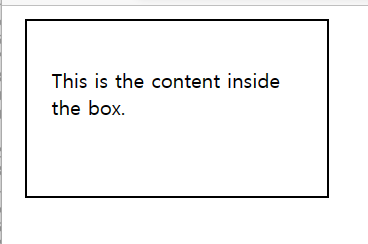
[실행코드]
|
1
2
3
4
5
6
7
8
9
10
11
12
13
14
15
16
17
18
19
20
21
|
<!DOCTYPE html>
<html>
<head>
<title>CSS Box Model Example</title>
<style>
.box {
width: 200px;
height: 100px;
padding: 20px;
border: 2px solid black;
margin: 10px;
}
</style>
</head>
<body>
<div class="box">
<p>This is the content inside the box.</p>
</div>
</body>
</html>
|
cs |
박스 모델 소개
본질적으로 CSS 상자 모델은 직사각형 상자 안에 요소를 캡슐화하여 요소의 구조를 나타냅니다. 이 상자는 콘텐츠, 패딩, 테두리 및 여백의 네 가지 필수 구성 요소로 구성됩니다. 이러한 각 구성 요소는 요소의 최종 크기와 위치를 결정하는 역할을 합니다.
콘텐츠 Content
콘텐츠는 텍스트, 이미지 또는 기타 HTML 요소와 같은 요소의 실제 콘텐츠를 나타냅니다. 박스 모델의 가장 안쪽 영역을 차지하며 너비와 높이를 포함한 자체 치수를 가집니다. 기본적으로 콘텐츠 크기는 고유 크기 또는 CSS 속성을 사용하여 설정한 명시적 크기에 따라 결정됩니다.
패딩 Padding
패딩은 콘텐츠와 테두리 사이의 공간입니다. 요소 내에 호흡 공간을 제공하고 전체 크기에 영향을 줍니다. 패딩은 padding-top, padding-right, padding-bottom 및 padding-left와 같은 CSS 속성을 사용하여 요소의 각 측면(상단, 오른쪽, 하단 및 왼쪽)에 대해 개별적으로 설정할 수 있습니다. 또는 속기 속성인 '패딩'을 사용하여 모든 면에 동시에 패딩을 설정할 수 있습니다.
테두리 Border
테두리는 콘텐츠와 요소의 안쪽 여백을 둘러싸는 선으로 뚜렷한 시각적 경계를 제공합니다. 테두리는 스타일, 색상 및 두께 측면에서 사용자 정의할 수 있습니다. border-style, border-color 및 border-width와 같은 CSS 속성을 사용하면 이러한 측면을 제어할 수 있습니다. 패딩과 유사하게 각 측면에 대해 개별적으로 테두리를 설정하거나 약식 속성을 사용할 수 있습니다.
마진 Margin
여백은 요소의 테두리와 인접한 요소 또는 페이지의 외부 경계 사이의 공간입니다. 요소 사이의 간격과 분리를 제공합니다. 여백은 패딩과 마찬가지로 margin-top, margin-right, margin-bottom 및 margin-left와 같은 속성을 사용하여 각 면에 대해 별도로 정의할 수 있습니다. 속기 속성인 'margin'은 한 번에 모든 면의 여백을 설정할 수 있습니다.
상자 크기 Box Sizing
상자 모델로 작업할 때 요소의 치수가 계산되는 방식을 결정하는 상자 크기 조정의 개념을 이해하는 것이 중요합니다. 기본적으로 'content-box' 상자 크기 조정 모델이 사용되며 요소의 크기에는 콘텐츠 영역만 포함되고 패딩, 테두리 및 여백은 제외됩니다.
그러나 border-box 상자 크기 조정 모델은 다른 접근 방식을 제공합니다. border-box를 사용하면 요소의 크기에 콘텐츠 영역, 패딩 및 테두리가 포함되며 여백은 상자 외부에 유지됩니다. 이 모델은 레이아웃 계산을 단순화할 수 있으며 반응형 디자인에 특히 유용합니다.
요소에 대한 상자 크기 조정 모델을 설정하려면 content-box 또는 border-box 값과 함께 CSS 속성 box-sizing을 사용할 수 있습니다.
.box {
box-sizing: border-box;
}
요소의 총 크기 계산
요소의 총 크기를 결정하려면 콘텐츠, 패딩, 테두리 및 여백의 크기를 고려해야 합니다. 다음은 이러한 구성 요소가 상호 작용하여 총 크기를 계산하는 방법에 대한 분석입니다.
Total Width = width + (left padding) + (right padding) + (left border) + (right border) + (left margin) + (right margin)
Total Height = height + (top padding) + (bottom padding) + (top border) + (bottom border) + (top margin) + (bottom margin)
이 계산을 이해하면 크기, 안쪽 여백, 테두리 또는 여백 값을 조정하여 요소의 크기와 레이아웃을 조작할 수 있습니다.
박스 모델 및 레이아웃 Box Model and Layout
상자 모델은 웹 페이지의 레이아웃에 상당한 영향을 미칩니다. 기본적으로 요소는 수직으로 흐르며 서로 위에 쌓입니다. 요소의 크기는 수직 간격을 포함하여 후속 요소의 위치 지정에 영향을 미칩니다.
패딩 및 여백 속성은 요소 사이에 공간을 만드는 데 중요한 역할을 합니다. 이러한 속성을 조정하여 요소 사이의 간격을 제어하고 원하는 레이아웃을 얻을 수 있습니다.
요소가 특정 너비 및 높이와 같은 고정된 치수를 갖는 경우 레이아웃 내에서 정확하게 배치할 수 있습니다. 그러나 반응형 디자인의 경우 요소가 다양한 화면 크기 및 방향에 적응할 수 있도록 백분율 또는 em과 같은 상대 단위로 작업하는 것이 더 좋습니다.
또한 display 속성과 float, flexbox 또는 grid와 같은 CSS 위치 지정을 활용하여 요소의 기본 흐름을 넘어서는 보다 복잡한 레이아웃을 만들 수 있습니다.
결론
CSS 상자 모델을 이해하는 것은 웹 개발에서 레이아웃과 크기 제어를 마스터하는 데 필수적입니다. 콘텐츠, 패딩, 테두리 및 여백 간의 관계를 이해하면 요소를 효과적으로 조작하고 시각적으로 매력적이고 반응이 빠른 레이아웃을 만들 수 있습니다.
다양한 상자 크기 조정 모델을 실험하고 패딩, 테두리 및 여백과 같은 다양한 CSS 속성을 활용하여 요소의 원하는 간격과 위치를 지정해야 합니다. 실습을 통해 상자 모델과 웹 디자인에 미치는 영향에 대해 더 깊이 이해하여 흥미롭고 동적인 웹 페이지를 만들 수 있습니다.
'프로그래밍, 코딩, 컴퓨터 > html, css, js' 카테고리의 다른 글
| CSS grid 그리드 기초 및 활용 방법 (0) | 2023.06.19 |
|---|---|
| CSS Flexbox 레이아웃 만들기 (0) | 2023.06.18 |
| CSS 선택자, 클래스, 프레임워크 (0) | 2023.06.16 |
| CSS 란? 색상, 배경, 반응형 디자인 (0) | 2023.06.15 |
| HTML5 Canvas 캔버스 그래픽 만들기 (0) | 2023.06.14 |